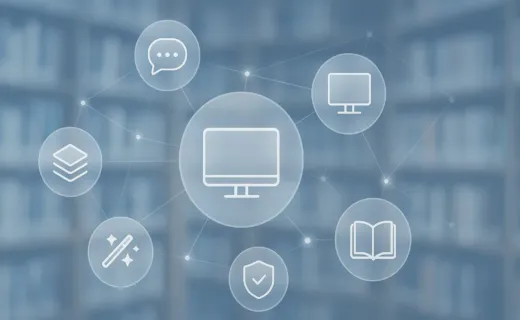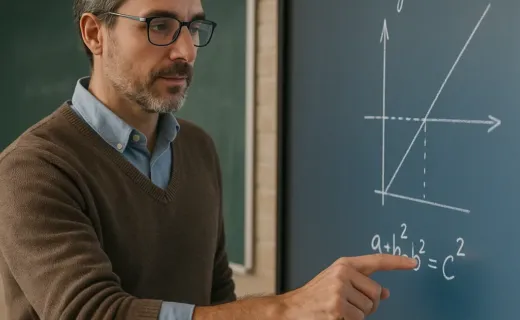Brancher un écran numérique interactif (ENI) : image en HDMI, tactile en USB
Les salles s’équipent de plus en plus d’écrans numériques interactifs (ENI). On gagne en confort : plus besoin de vidéoprojecteur ni de tableau effaçable, tout passe par l’écran. Mais pour en profiter pleinement, surtout de la partie tactile, il faut brancher correctement son PC. La règle est simple : un câble HDMI pour l’image et le son, un câble USB pour le tactile.
Ces dispositifs facilitent grandement l’enseignement bimodal car vous pouvez partager votre écran tactile plutôt que de filmer le tableau. De plus, vos prises de notes (documents édités, brainstormings…) peuvent être sauvegardées sur votre ordinateur afin ensuite de les partager aux élèves.
Connecter son PC en deux câbles pour profiter pleinement du tactile
Deux câbles suffisent pour tirer parti de l’écran interactif : HDMI pour l’image, USB (USB-B vers USB) pour le tactile. A noter que parfois les deux sont réunis dans un seul cable USB-C.
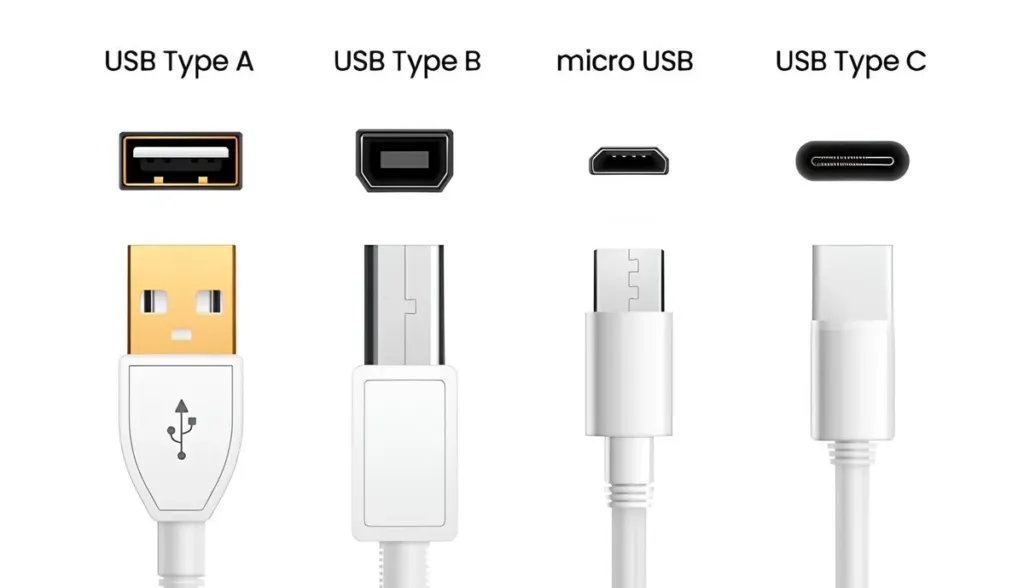
Profitez du plein potentiel des écrans interactifs en reliant votre PC en HDMI et en USB.
Branchement express

⚠️ ATTENTION : Certaines installations prévoient déjà des prises pour les câbles. Dans pareil cas, il faut les utiliser pour éviter une usure prématurée des prises des ENI.
- Brancher le cable HDMI du PC vers l’ENI. Relever le numéro de l’entrée HDMI (1, 2, 3 etc.)
- Brancher l’USB du PC vers l’ENI en choisissant l’entrée « Touch » qui porte le même numéro que l’entrée HDMI.
- Sélectionner la source sur l’ENI correspondant au numéro de l’entrée HDMI choisie.
- Sur Windows, presser les touches « Windows + P » et choisir choisissez Dupliquer (même image) ou Étendre (mode Présentateur PowerPoint très pratique).

Votre ordinateur est désormais en liaison tactile avec l’écran. Vous pouvez utiliser les fonctions tactiles dans Microsoft Whiteboard ou dans les outils Office 365 !
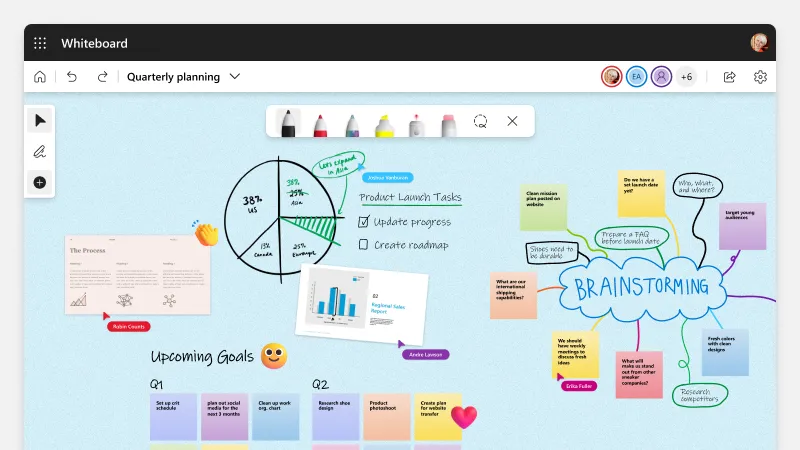
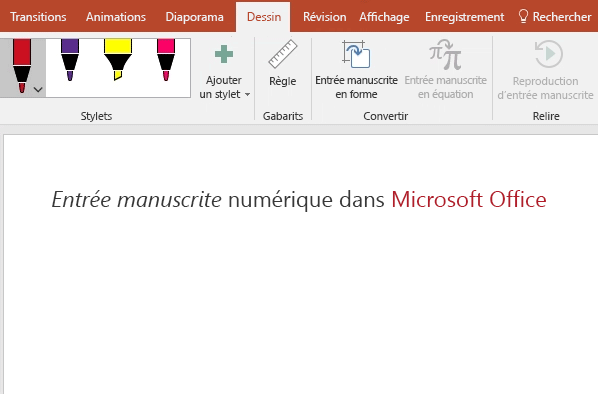
Ces contenus pourraient vous intéresser
Gagnez du temps en découvrant cette sélection de contenus faîte vous vous.